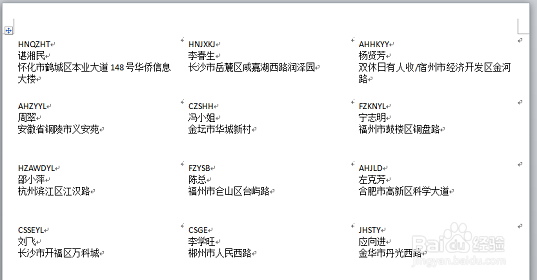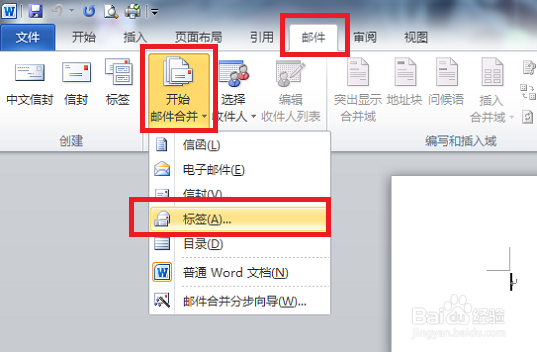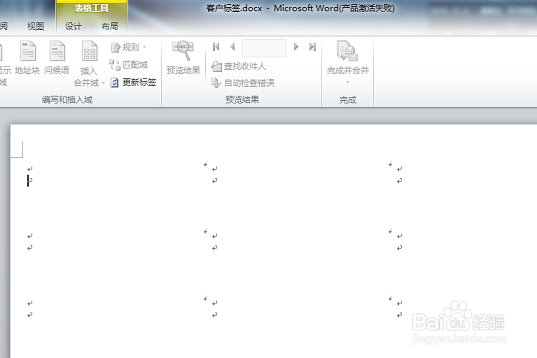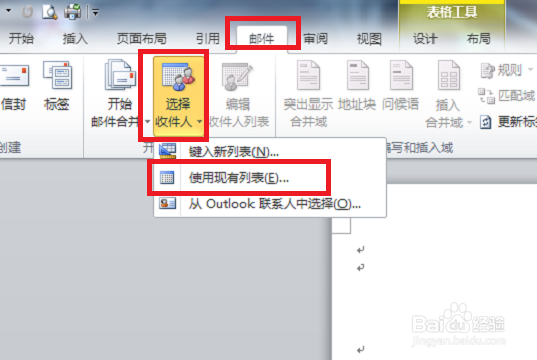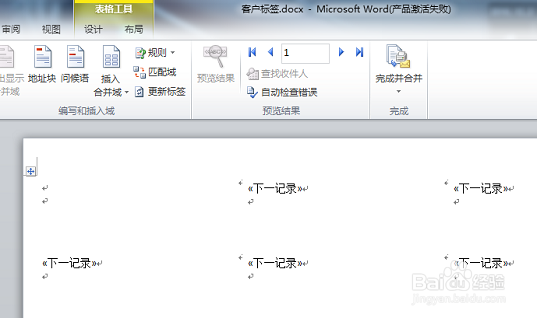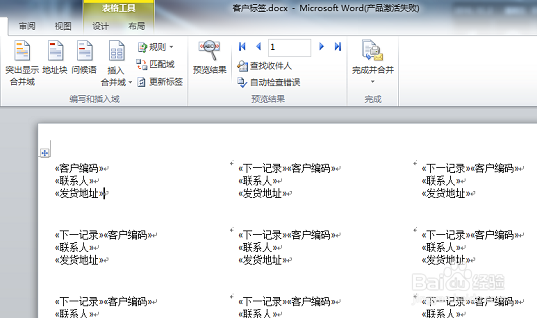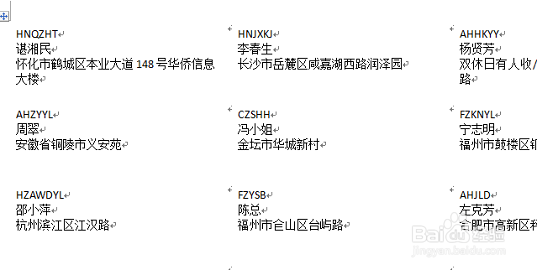用Excel数据,如何自动批量制作Word标签文档
1、此次案例,以客户信息为例,以下两张图,第一张是数据源,第二张是标签效果图。标签之间的间隔距离可自行调整。
2、新建一个空白Word文档,打开邮件功能下的“开始邮件合并”,选择“标签”。打开标签选项,选择适合的高度宽度标签编号。在此我选的是“每页30张”为例。点击详细信息,选择页面大小,一般为A4纸。最后点击确定。如下图所示。
3、选择Excel数据文件。在邮件功能下,选择“选择收件人”----“使用现有列表”,选择Excel数据文件,打开。得到如下图所示的结果。
4、打开邮件下“插入合并域”,选择需要的标签内容,输入第一个标签,而后点击“更新标签”。这一步很重要,一定要操作更新,得到下图所示。
5、选择邮件下的“完成与合并”,选择“编辑单个文档”---“合并到新文档”窗口,点击确定。得到如下图所示,就是所求结果。最后保存,一定要保存,这个是自动新生成的文档。
声明:本网站引用、摘录或转载内容仅供网站访问者交流或参考,不代表本站立场,如存在版权或非法内容,请联系站长删除,联系邮箱:site.kefu@qq.com。
阅读量:69
阅读量:56
阅读量:74
阅读量:72
阅读量:76